如何设置CMOS Setup Utility培训资料
CMOS设置培训

BIOS设置
何时进行BIOS设置?
新购电脑 新增设备 CMOS数据意外丢失 系统优化
如何进行BIOS设置?
BIOS型号 AMI AWARD PHOENIX COMPAQ 进入BIOS设置的按键 Del或Esc Del或Ctrl+Alt+Esc Ctrl+Alt+S F10 有无屏幕提示 有 有 无 无
思考题
6. BIOS的启动顺序? 答:BIOS的启动步骤如下: 1) 接通电脑的电源。 2) POST 上电自检(包括对CPU 、系统主板、基本内存、1MB 以 上的扩展内存、CMOS 中系统配置的校验、初始化视频控制器、测 试视频内存、检验视频信号和同步信号,对CRT 接口进行测试;对 键盘、软驱、硬盘及CD-ROM 子系统作检查;对并行口(打印机)和串 行口(RS232)进行检查)。 3) 调用BIOS中系统引导程序并根据CMOS中的Boot顺序启动操作系 统(即从A 驱、C 驱或CD-ROM 以及网络服务器上寻找操作系统进 行启动)。 4) 将控制权交给操作系统。
所致。可采用如下方法处理: 1)先清空CMOS信息,再需要重新设置。
2)通过“LOAD BIOS DEFAULTS”使用系统缺省的BIOS设置。再设 置需要的参数(如:Boot顺序、时间、硬盘参数等)。
思考题
11. 我的电脑原来使用正常,后来发现启动障碍:既不能从硬盘启动, 也不能从软驱启动,如何解决? 答:一般情况下,导致此现象的原因有多种。用替换法最能快速定位, 在别的电脑上检查该软驱,软驱线和启动软盘。 你可首先检查BIOS SETUP中关于启动顺序的设置。先检查硬盘的 设置:是否更改了硬盘模式,通常把硬盘设置成LBA模式。在BIOS SETUP的“STANDARD CMOS SETUP”中有硬盘模式(LBA,Normal, LARGE)设置。该硬盘和数据线在别的电脑上是否能启动?再看看检查 软驱设置:看“BIOS FEATURES SETUP”中“Boot Sequence”是否把A 设置在前面了。“STANDARD BIOS SETUP”中软驱是否被禁止(设置为 None)了。设置“Swap Floppy Driver”为“Disabled”,设置 “INTEGRATED PERIPHERALS”中“Onboard FDC Controller”为 “Enabled”。也可以通过“LOAD BIOS DEFAULTS”使用系统缺省的 BIOS设置。
工作任务书2CMOS参数的设置

工作任务书2一、资讯CMOS 参数设置如何使电脑真正高速运行,除装配时正确设置跳线、开关外,合理配置 CMOS 参数也可使计算机的性能得到相应提高新购置,CMOS 参数也可使计算机的性能得到相应提高新购置微机,CMOS参数一般取其缺省值主板的高级 CMOS、参数设置正确与否将大大影响主机的性能,如启动时间、CPU 速度、视频速度、算术运算速度等CMOS Setup 画面与主板所使用的BIOS 芯片组型号版本密切相关下面给出最常见相关参数的含义及调整方法如下:1.病毒报警开关 Virus Warning,预设置 Disabled 关闭,建议值 Enabled 打开,当试图改变系统时报警,该开关将占用1KB的基本内存,打开该开关后系统的基本内存将减少1KB。
2.设定是否使用 CPU 内部的 Cache RAM(CPU Internal Cache),预设置Enabled,建议值Enabled,现在 CPU 均有快速内存 ,充分利用它以加快程序存取的速度。
3.设定是否使用外部 Cache (SRAM)(External Cache),预设置Enabled,建议值Enabled,使主板上的 Cache 充分发挥作用可提高运行速度。
4.设定是否进行快速自检 Quick Power On Self Test,预设置Enabled ,建议值Enabled 。
5.设定开机优先顺序 Boot Sequence,预设置预设置ACCDROM ,建议值ACCDROM ,有硬盘最好设定为 C A CDROM 先由硬盘引导开机较快,要是由硬盘开机失败再改为 A C CDROM 先由软盘引导。
6.设定是否交换软驱 Swap Floppy Drive,预设置Disabled,建议值Disabled对于有两个软驱的用户可通过改变该开关的值快速改变 A B 盘标志。
7.设定开机时是否检测软驱 Boot Up Floppy Seek,预设置Enabled,建议值Disabled ,开机时点亮 A B 软驱的灯和转动软驱马达,但什么事情都不做,只会白白浪费开机时间并且它对是否可用软盘引导安全无关。
CMOS设置

CMOS设置,有时又称BIOS设置,也许大家觉得这里的设置比较神秘,那蓝色的禁区对于菜鸟来说一直都是个难以逾越的障碍.其实,在平时的操作过程中,我们也不是用得很多,只须掌握一些最常用的设置方法便可以,更多的功能会在你熟悉这些基本的操作之后一步一步地学会。
今天我就带着大家一起来跨过这座大山,让你对它的设置不再一无所知。
第一步:在开机时,屏幕上学有这样的提示——"Press DEL to enter SETUP".方框中这行英文的意思是说“按Delete键进入CMOS设置”,我们在这时候按键盘上的"Delete"或数字小键盘上的“DEL”键,便可以进入CMOS设置界面。
第二步:不同的电脑因主板不同可能有不同的CMOS界面,但总的也就是AWARD、AMI、Phoenix等几种。
界面形式虽然不同,但是功能基本一样,所要设置的项目也差不多。
这是AWARD的CMOS设置画面,是最常见的一种。
其实你只要明白一种CMOS的设置方法,其它是就可以触类旁通了。
它们的下面有很多个参数可以设置,大部分项本来就已经设置了正确的参数值,或者说很多先期对电脑的运行影响不太在,所以一般我们只要注意几个关键项就可以了。
设置CMOS时,只简单地做以下几步:1、设置最佳设定值;2、检测硬件参数;3、设置启动顺序;4、如果有必要可以设置密码;5、保存设置并退出;利用键盘上的四个方向键(又称光标键),可以选定界面上的各个菜单。
第三步:设置最佳设定值的方法。
"load Optimized Defaults"是"调入最佳设定值的意思",即在一般情况下的最优化的设置,有的教程中又称为:系统CMOS默认值。
设置方法就是,用方向键移至右边第三行所以的位置。
直接回车,即敲击“Enter”键,便会出现下面的提示:红色方框中的英文意思是:“是否载入默认值?请按Y或N选择”,其中,“Y”代表肯定;“N”代表否定。
COMS设置详解

BIOS设置详解学习了前面的内容,相信您对CMOS已经不再陌生了,并且已经掌握了一些基本的CMOS设置的方法。
尽管这些基本的设置已经可以让电脑正常工作了,但是系统的性能是不是真正地发挥出来了呢?或者是您想实现用键盘开机、设置密码、或者安装新硬件设置出现了冲突等等此类的问题,都有需要您对CMOS中的设置有更多的认识。
好了!下面我们便以AWARD BIOS 的CMOS设置为例,对CMOS中的各项设置做一个详细的解释。
先让我们来看看如何进入到CMOS的设置中,相信这一个问题对您来说已经太简单了。
一、进入CMOS SETUP 程序打开计算机电源,BIOS开始进行自检,此时按下DEL键可以进入CMOS设置画面。
进入CMOS SETUP界面时,随着光标的移动,底下便跟着显示:当前的被选项的主要设置内容。
当您在设置各项的内容时,只要按下<F7>,便可得到当前的选项的默认值及所有允许的设置值,如BIOS 默认值或CMOS SETUP默认值,如果想要返回主界面,只须按<ESC>键即可。
当您进入CMOS设置后,你可以使用光标键从主界面中选取择各种不同的设置选项,并按回车键ENTER 进入子选单。
在设置的过程中还可以按F1键来获得帮助,如果想要返回主界面,只须按ESC 键。
在大多数主板的CMOS设置画面中都有包含下面的这些设置项目:⒈Standard CMOS Setup(标准CMOS设置)在这里主要设置日期、时间、硬盘、软驱等。
2.BIOS FEA TURES SETUP (BIOS 高级设置)主要设置BIOS提供的特殊功能,例如病毒警告、计算机启动时磁盘引导优先顺序、磁盘盘符交换等。
3.Chipset Features Setup(芯片组特性设置)主要设置主板所采用的芯片组的参数,例如内存的读取速度、总线的时钟等等。
4.Power Management Setup(电源管理设置)主要设置硬盘、节能(GREEN)显示器等设备的省电功能。
第六章 CMOS设置
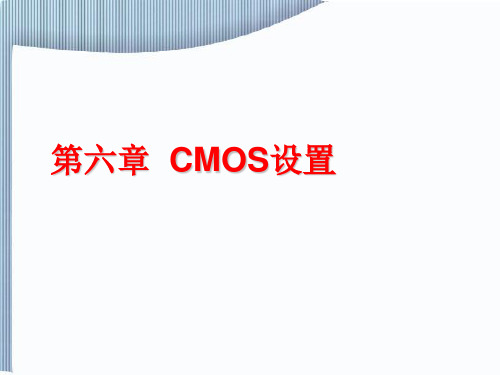
CMOS设置主菜单项 CMOS设置主菜单项
计算机启动后,按<Del>键方可进入CMOS主菜单项。 键方可进入CMOS主菜单项 主菜单项。 计算机启动后, <Del>键方可进入
Standard CMOS Features 设置
Standard CMOS Features 的详细设置
Advanced BIOS Features 设置
PNP/PCI Configurations 设置
PNP/PCI Configurations详细设置 ConfFeatures的详细设置 Features的详细设置
Advanced Chipset Features 设置
Advanced Chipset Features详细设置 Features详细设置
Integrated Peripherals 设置
Integrated Peripherals详细设置 Peripherals详细设置
第六章 CMOS设置 CMOS设置
第六章 CMOS设置 CMOS设置 前面学习第二章时我们曾提到BIOS芯片和 前面学习第二章时我们曾提到BIOS芯片和 CMOS芯片 BIOS芯片里面装有对硬件系统 CMOS芯片,BIOS芯片里面装有对硬件系统 芯片, 参数进行设置的程序及计算机系统最重要的基 本输入输出程序、系统开机自检程序等。 本输入输出程序、系统开机自检程序等。它负 责开机时, 责开机时,对系统各项硬件进行初始化设置和 测试,以保证系统能正常工作。而CMOS芯片 测试,以保证系统能正常工作。 CMOS芯片 是系统存放参数的地方。也就是说CMOS芯片 是系统存放参数的地方。也就是说CMOS芯片 中存放的数据是专门供BIOS中的的程序调用 中存放的数据是专门供BIOS中的的程序调用 的。 那么,BIOS能够通过设置程序改变计算 那么,BIOS能够通过设置程序改变计算 机系统的哪些功能呢? 机系统的哪些功能呢?
装机系统篇CMOS设置的详细图解学习资料

很多人会组装电脑,但是不会CMOS设置,这样的话,就导致了不会安装操作系统,电脑装好了,没有系统也是不行的,装机人员必须学会CMOS设置, 用处很多了.下面看看教程吧.一.了解CMOS设置那怎么进入CMOS设置呢?在开机时,屏幕上常有这样的提示,它是说“按DEL键进入CMOS设置”我们在这时候按键盘上的DEL键。
现在看到的就是CMOS设置的界面了。
不同的电脑可能有不同界面,但常见的也就是AWARD、AMI、Phoenix等几种。
界面形式虽然不同,但功能基本一样,所要设置的项目也差不多。
这是AWARD的CMOS设置画面,是最常见的一种。
其实你只要明白了一种CMOS的设置方法,其它的就可以触类旁通了。
在主界面的下面有很多个参数需要设置,大部分项目本来就已经设置了正确的参数值,或者说许多选项对电脑的运行影响不太大,所以一般我们只要注意几个关键项就可以了。
通常,我在设置CMOS时,只简单地做以下几步:1、设置出厂设定值2、检测硬盘参数3、设置软驱4、设置启动顺序5、如果有必要可以设置密码二、设置出厂设定值第一步:设置出厂设定值。
你看,这一项“LOAD SETUP DEFAULTS”是“调入出厂设定值”的意思,实际上就是推荐设置,即在一般情况下的优化设置。
将光标用上下箭头移到这一项,然后回车,屏幕提示“是否载入默认值”。
我们输入“Y”表示“Ye s,是”的意思,这样,以上几十项设置都是默认值了。
如果在这种设置下,你的电脑出现异常现象,可以用另外这项“Load BIOS Setup” 用来恢复 BIOS 默认值,它是最基本的也是最安全的设置,这种设置下不会出现设置问题,但有可能电脑性能就不能得到最充分的发挥。
三、自动检测硬盘第二步:自动检测硬盘。
将光标移到这一项,回车,电脑自动检测硬盘。
这是电脑检测到的硬盘参数。
这是电脑检测到了主硬盘,它可以以三种方式设置:如果你的硬盘是6.4G 的话,选NORMAL模式你只能用到528M;选LARGE模式,只能用到2.1GB;而实际使用中我们都选LBA 模式。
CMOS设置图解(精)
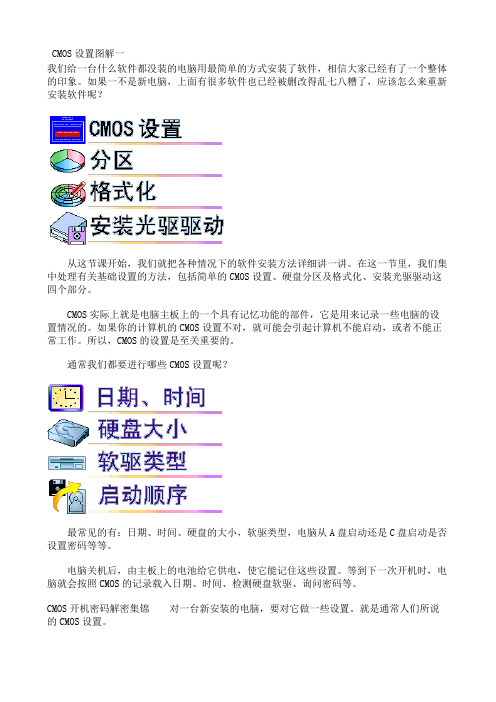
CMOS设置图解一我们给一台什么软件都没装的电脑用最简单的方式安装了软件,相信大家已经有了一个整体的印象。
如果一不是新电脑,上面有很多软件也已经被删改得乱七八糟了,应该怎么来重新安装软件呢?从这节课开始,我们就把各种情况下的软件安装方法详细讲一讲。
在这一节里,我们集中处理有关基础设置的方法,包括简单的CMOS设置、硬盘分区及格式化、安装光驱驱动这四个部分。
CMOS实际上就是电脑主板上的一个具有记忆功能的部件,它是用来记录一些电脑的设置情况的。
如果你的计算机的CMOS设置不对,就可能会引起计算机不能启动,或者不能正常工作。
所以,CMOS的设置是至关重要的。
通常我们都要进行哪些CMOS设置呢?最常见的有:日期、时间、硬盘的大小,软驱类型,电脑从A盘启动还是C盘启动是否设置密码等等。
电脑关机后,由主板上的电池给它供电,使它能记住这些设置。
等到下一次开机时,电脑就会按照CMOS的记录载入日期、时间、检测硬盘软驱、询问密码等。
CMOS开机密码解密集锦对一台新安装的电脑,要对它做一些设置。
就是通常人们所说的CMOS设置。
主板的CMOS记录计算机的日期、时间、硬盘参数、软驱情况及其它的高级参数。
平常人们说的BIOS设置或 CMOS设置指的就是这方面的内容。
CMOS能把这些信息保存下来,即使关机它们也不会丢失,所以以后你不必对它重新设置,除非你想改变电脑的配置或意外情况导致CMOS内容丢失。
当开机后屏幕显示如下信息,马上敲一下“Delete”键,就进到了CMOS设置的主菜单。
(有些电脑是按Ctrl+Alt+Esc三键、有些是按F10键,具体要看屏幕上的提示)这是AWARD BIOS的设置画面。
在这里我们只进行几个必要的设置。
第一个是基本设置;用光标键把光条移到“STANDARD CMOS SETUP”一项,它包含硬件的基本设置情况。
按回车键后,出现下面的设置画面:“Date”一项设置日期,格式为月:日:年,你只要把光标移到需要修改的位置,用“Page Up”或“Page Down”键在各个选项之间选择。
Insyde BIOS Setup Utility BIOS设置
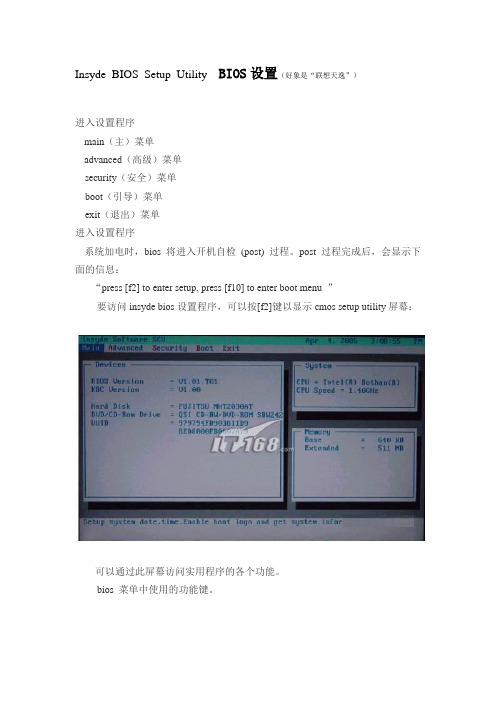
Insyde BIOS Setup Utility BIOS设置(好象是“联想天逸”)进入设置程序main(主)菜单advanced(高级)菜单security(安全)菜单boot(引导)菜单exit(退出)菜单进入设置程序系统加电时,bios 将进入开机自检(post) 过程。
post 过程完成后,会显示下面的信息:“press [f2] to enter setup, press [f10] to enter boot menu ”要访问insyde bios设置程序,可以按[f2]键以显示cmos setup utility屏幕:可以通过此屏幕访问实用程序的各个功能。
bios 菜单中使用的功能键。
main(主)菜单在程序主屏幕上选择main并按[enter],将显示下面的菜单:若要了解main菜单中的各个选项,请单击下面的链接:date and timeenable/disable quiet boot1. date and time设定日期和时间。
2. enable/disable quiet boot设定开机时是否显示开机logo。
enable为显示开机logo;disable为显示post过程。
advanced(高级)菜单在程序主屏幕上选择advanced并按[enter],将显示下面的菜单:usb supports by bios在dos模式下,是否支持usb设备。
勾选记号(√)表示激活,而底线(_)则表示关闭。
默认值为激活。
security(安全)菜单在程序主屏幕上选择security并按[enter],将显示下面的菜单:set user password and set admin password:可让您设定系统密码。
在程序主屏幕上选择set admin password并按[enter],将显示下面的菜单:在enter new admin password处键入密码。
最多可以键入八个字母数字字符。
- 1、下载文档前请自行甄别文档内容的完整性,平台不提供额外的编辑、内容补充、找答案等附加服务。
- 2、"仅部分预览"的文档,不可在线预览部分如存在完整性等问题,可反馈申请退款(可完整预览的文档不适用该条件!)。
- 3、如文档侵犯您的权益,请联系客服反馈,我们会尽快为您处理(人工客服工作时间:9:00-18:30)。
如何设置C M O S S e t u p U t i l i t y
如何设置CMOS Setup Utility?
一、进入CMOS设置界面
开启计算机或重新启动计算机后,在屏幕显示“Waiting……”时,按下“Del”键就可以进入CMOS的设置界面(如图1)(图)。
要注意的是,如果按得太晚,计算机将会启动系统,这时只有重新启动计算机了。
大家可在开机后立刻按住Del 键直到进入CMOS。
进入后,你可以用方向键移动光标选择CMOS设置界面上的选项,然后按Enter进入副选单。
二、设置日期
我们可以通过修改CMOS设置来修改计算机时间。
选择第一个标准CMOS 设定(Standard CMOS Setup),按Enter进入标准设定界面(如图2)(图),CMOS中的日期的格式为<星期><月份><日期><年份>,除星期是由计算机根据日期来计算以外,其它的可以依次移动光标用数字键输入,如今天是4月26日,你可以将它改为4月27日。
当然,你也可以用Page Up/Page Down来修改。
三、设置启动顺序
如果我们要安装新的操作系统,一般情况下须将计算机的启动顺序改为先由软盘(A)启动或光盘(CD-ROM)启动。
选择CMOS主界面中的第二个选项BIOS特性设定(BIOS Features Setup),将光标移到启动顺序项(Boot Sequence)(如图3)(图),然后用PageUp或PageDown选择修改,其中A表示从软盘启动,C表示从硬盘启动,CD-ROM表示从光盘启动,SCSI表示从SCSI设备启动,启动顺序按照它的排列来决定,谁在前,就从谁最先启动。
如
C:CDROM,A,表示最先从硬盘启动,如果硬盘启动不了则从光盘启动,如果
硬盘和光盘都无法启动则从A盘启动。
是不是很简单^_^在BIOS特性设定中,还有几个重要选项在这儿顺便讲一下:
①Quick Power On Self Test(快速开机自检),当电脑加电开机的时候,主板BIOS会执行一连串的检查测试,检查的是系统和周边设备。
如果该项选择了Enabled,则BIOS将精简自检的步骤,以加快开机的速度。
②Boot Up Floppy Seek(开机软驱检查),当电脑加电开机时,BIOS会检查软驱是否存在。
选择Enabled时,如果BIOS不能检查到软驱,则会提示软驱错误。
选择Disabled,BIOS将会跳过这项测试。
③Boot UP NumLock Status(启动数字键状态),一般情况下,小键盘(键盘右部)是作为数字键用的(默认为ON,启用小键盘为数字键),如果有特殊需要,只要将ON改成OFF,小键盘就变为方向键。
④安全选择(Security Option),有两个选项,如果设置为Setup时,开机时不需要密码,进入CMOS时就需要密码(当然事先要设置密码)了,但只有超级用户的密码才能对CMOS的各种参数进行更改,普通用户的密码不行。
如果设为System时,则开机时就需要密码(超级用户与普通用户密码都可以),到CMOS 修改时,也只有超级用户的密码才有修改权。
四、设置CPU
CPU作为电脑的核心,在CMOS中有专项的设置。
在主界面中用方向键移动到“<<<CPU PLUG & PLAY>>>”,此时我们就可以设置CPU的各种参数了(如图4)(图)。
在“Adjust CPU Voltage”中,设置CPU的核心电压。
如果要更
改此值,用方向键移动到该项目,再用“Page UP/Page Down”或“+/-”来选择合适的核心电压。
然后用方向键移到“CPU Speed”,再用“Page UP/Page Down”或“+/-”来选择适用的倍频与外频。
注意,如果没有特殊需要,初学者最好不要随便更改CPU相关选项!
五、设置密码
爱机岂能无安全措施?怎么办,搞个密码不就解决了。
CMOS中为用户提供了两种密码设置,即超级用户/普通用户口令设定(SUPERVISOR/USER PASSWORD)。
口令设定方式如下:
1.选择主界面中的“SUPERVISOR PASSWORD”,按下Enter键后,出现:Enter Password:(输入口令)(如图5)(图),
2.你输入的口令不能超过8个字符,屏幕不会显示输入的口令,输入完成按Enter键。
3.这时出现让你确认口令:“Confirm Password”(确认口令),输入你刚才输入的口令以确认,然后按Enter键,就设置好了。
普通用户口令与其设置一样,就不再多说了,如果您需要删除您先前设定的口令,只需选择此口令然后按Enter键即可(不要输入任何字符),这样你将删除你先前的所设的口令了。
超级用户与普通用户的密码的区别在于进入CMOS 时,输入超级用户的密码可以对CMOS所有选项进行修改,而普通用户只能更改普通用户密码,而不能修改CMOS中的其它参数,联系在于当安全选择(Security Option)设置为SYSTEM时,输入它们中任一个都可以开机。
六、设置硬盘参数
如果你要更换硬盘,安装好硬盘后,你要在CMOS中对硬盘参数进行设置。
CMOS中有自动检测硬盘参数的选项。
在主界面中选择“IDE HDD AUTO DETECTION”选项,然后按Enter键,CMOS将自动寻找硬盘参数并显示在屏幕上(如图6)(图),其中SIZE为硬盘容量,单位是MB;MODE为硬盘参数,第1种为NORMAL,第2种为LBA,第3种为LARGE。
我们在键盘上键入“Y”并回车确认。
接着,系统检测其余的三个IDE接口,如果检测到就会显示出来,你只要选择就可以了。
检测以后,自动回到主界面。
这时硬盘的信息会被自动写入主界面的第一个选项——标准CMOS设定 (STANDARD CMOS SETUP)中。
七、保存设置
(如图1)我们所做的修改工作都要保存才能生效,要不然就会前功尽弃。
设置完成后,按ESC返回主界面,将光标移动到“SAVE & EXIT SETUP”(存储并结束设定)来保存(或按F10键),按Enter后,选择“Y”,就OK了。
学了这些简单的CMOS设置,是不是感觉CMOS设置上手轻松多了?。
